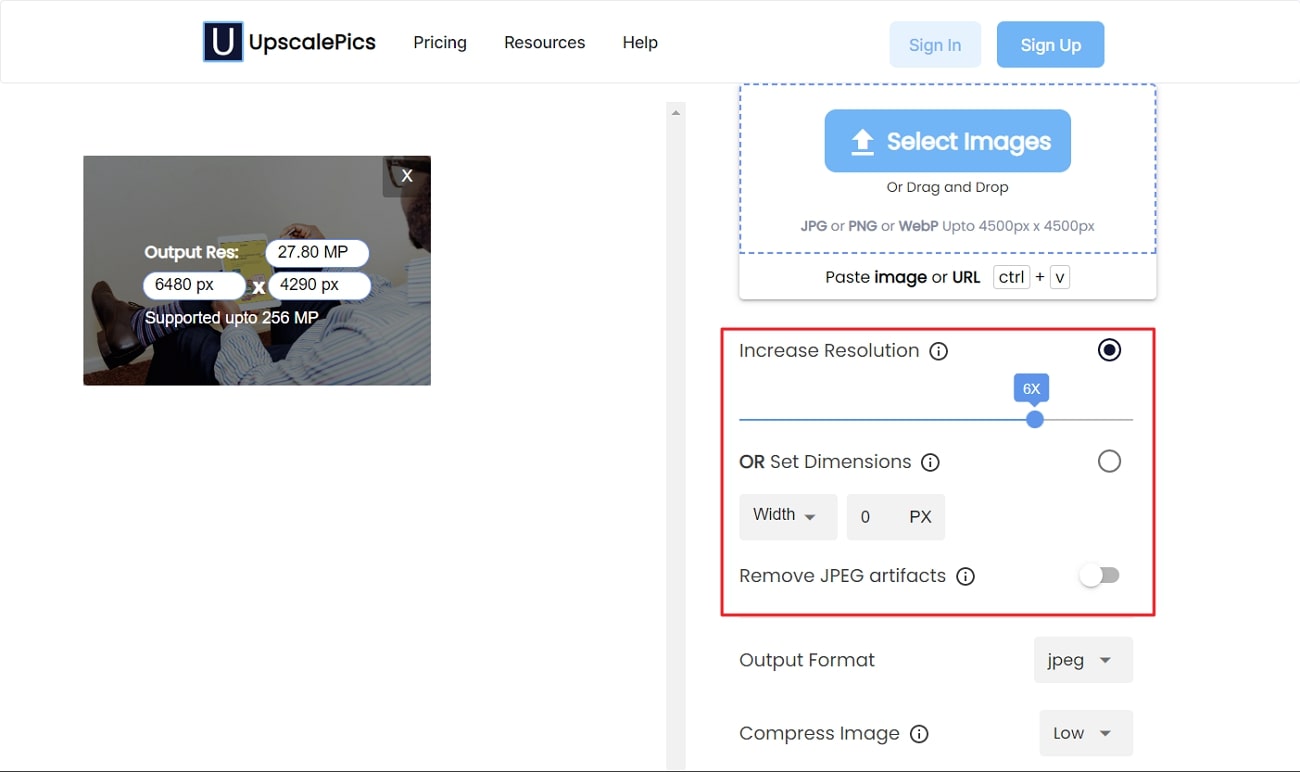Escalar las imágenes es necesario porque facilita su visualización. Los estudiantes deben escalar imágenes a 4K, como diagramas, para una mejor comprensión. Sin embargo, no todos conocen un método fiable para hacerlo. Por lo tanto, si eres un estudiante en busca de tales métodos, este artículo puede ayudarte en gran medida.
Aquí hablaremos de múltiples escaladores 4k en línea, que conducen a resultados deseables. Además, no perderás la calidad de las imágenes incluso después de trabajar con ellas. También aprenderás el proceso de reescalado de imágenes con las herramientas mencionadas en este artículo.
En este artículo
Parte 1: Razones para usar un escalador 4K en línea
En primer lugar, es preciso conocer el motivo para escalar una imagen en línea. Estas razones te ayudarán a comprender mejor la mayor funcionalidad de estos escaladores. Así pues, adentrémonos en estas razones sin más demora:
- Alta calidad de imagen: Compartir y guardar imágenes en calidad 4K puede mejorar la experiencia de usuario de tus clientes. Los escaladores hacen que las imágenes sean más nítidas, detalladas y limpias. Además, las imágenes modificadas por los reescaladores de imágenes también tienen buena calidad de impresión.
- Experiencia potenciada: Si estás viendo algo con píxeles distorsionados y borrosos, automáticamente te resultará aburrido. Por eso, para mejorar la experiencia incluso en pantallas más grandes, hay que aumentar la escala de las imágenes. Esto también conduce a una experiencia más vibrante y realista.
- Menos esfuerzo: Los escaladores de imágenes funcionan básicamente con inteligencia artificial, por lo que tienen procedimientos automatizados. Con la ayuda de estas herramientas, puedes hacer que cualquier imagen sin procesar sea más nítida y detallada en un mínimo de tiempo y esfuerzo.
- Usabilidad mejorada: Todo tipo de contenido digitalizado debe estar preparado para el futuro. Día a día, la tecnología avanza y también lo hacen los niveles de utilidad. Por lo tanto, es necesario aumentar la escala de la imagen con la herramienta adecuada para que sea más útil durante un periodo más largo.
Parte 2: Qué características debes buscar en un escalador de imágenes
Ahora que ya conoces la mayor funcionalidad de los escaladores de imágenes, debes estar preguntándote por sus características. Si eres nuevo en el campo de la fotografía, las posibilidades de elegir la herramienta equivocada para escalar una imagen a 4k son altas. Por eso, antes de elegirlas, hay que tener en cuenta algunas características clave. Echa un vistazo a continuación para conocer estas características:
- Debe conducir a una buena calidad:Inicialmente, busca un escalador que te dé buenos resultados. Un escalador debe producir una imagen de alta resolución sin borrosidad ni distorsión. Además, no debe comprometer los colores de una imagen.
- Velocidad rápida: ¿Para qué sirve la herramienta si hay que esperar una hora solo para ampliar la imagen? Por eso, tienes que elegir un escalador de imágenes que amplíe la imagen en un abrir y cerrar de ojos. Además, no debería retrasarse ni siquiera con varias imágenes.
- Fácil de usar: Un escalador de imágenes debe ser fácil de usar. El procedimiento también debe simplificarse para que no tengas ninguna dificultad al realizar tu tarea. Una herramienta con una interfaz fácil de usar puede ayudarte a ampliar imágenes rápidamente.
- Rentable: No hay que pagar varios dólares para que una imagen sea más detallada, ¿verdad? Por eso es necesario elegir una herramienta que tenga una mayor funcionalidad junto con una buena relación costo-eficacia.
Parte 3: Las 3 mejores formas de convertir imágenes a 4K en línea
Como ya se ha mencionado, el procedimiento de uso de herramientas de escalamiento de imágenes 4k debe ser suave y simplificado. Aquí puedes encontrar las herramientas que se ajustan a los criterios antes mencionados de un buen escalador de imágenes. Echa un vistazo a continuación para obtener más información sobre estos escaladores de imagen 4K:
Método 1: Media.io - Escalador de imagen IA
Media.io es uno de los programas más conocidos para escalado de imagen 4K en línea. Con esta herramienta optimizada, puedes hacer que tus imágenes sean más nítidas y claras. Además, nunca compromete la calidad de la imagen, ni siquiera después de reescalarla. Notarás que incluso las imágenes de baja calidad se convierten en imágenes de alta calidad si se reescalan con Media.io.
Funciones clave de Media.io
- Puedes reescalar múltiples tipos de imágenes en varias resoluciones, como 200%, 400% y 800%.
- Al funcionar con inteligencia artificial, el proceso está automatizado en su mayor parte. También puedes ampliar la imagen cargándola y siguiendo las instrucciones que aparecen en pantalla.
- Puede funcionar con todo tipo de imágenes, incluidas las borrosas, pixeladas o distorsionadas. Además, admite diversos formatos para que puedas trabajar sin restricciones.
Guía paso a paso para mejorar la imagen con Media.io
Las sencillas instrucciones te ayudarán a aumentar la escala de las imágenes con Media.io:
Paso 1 Inicia Media.io e importa la imagen
En primer lugar, busca la herramienta Escalador de imagen IA de Media.io en tu navegador e iníciala. Desde la interfaz principal, haz clic en "Subir imagen ahora" y selecciona "Subir imagen". Ahora, importa la imagen que deseas escalar.

Paso 2 Escala la imagen
A continuación, selecciona la resolución entre las opciones "2x", "4x" y "8x". Después, hay que esperar unos minutos. Una vez escaladas las imágenes, haz clic en el botón "Descargar" de la parte superior derecha de la pantalla. De este modo, la imagen ampliada se guardará en tu dispositivo.
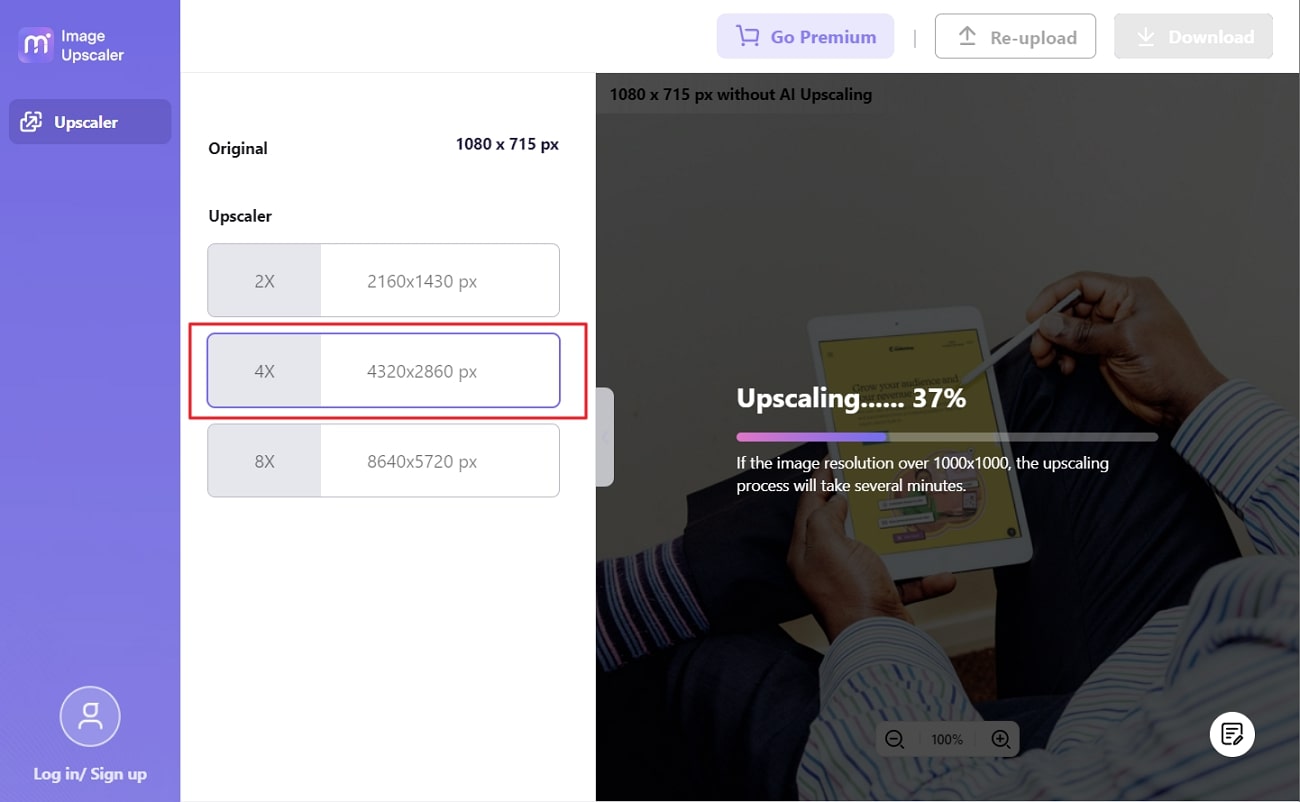
Método 2: Pixelcut
Pixelcut ofrece muchas opciones para escalar a 4k en línea. Con esta herramienta, puedes crear una perspectiva perfecta de las imágenes con una personalización completa. Sobre todo, funciona a una velocidad ultrarrápida para que puedas escalar tus imágenes rápidamente con él. Esta herramienta también puede mejorar la calidad de las fotos sin procesar, y puedes aumentar las resoluciones según tus necesidades.
Funciones clave de Pixelcut
- Con esta herramienta, también puedes eliminar fondos de todo tipo de imágenes sin comprometer las otras áreas de una imagen.
- También te permite crear fotos profesionales de productos, y puedes hacerlo con su función AI Photoshoot.
- Gracias a su función Magic Writer, puedes crear descripciones y contextos para plataformas de redes sociales como Instagram, entre otras.
Guía paso a paso para escalar una imagen con Pixelcut
No dudes en seguir los pasos que se indican a continuación para reescalar imágenes con Pixelcut:
Paso 1
Abre tu navegador y busca el escalador de imágenes Pixelcut. Una vez abierta la herramienta, haz clic en el botón "Cargar tu imagen" y selecciona "Cargar una foto". A continuación, sube la foto que desees.
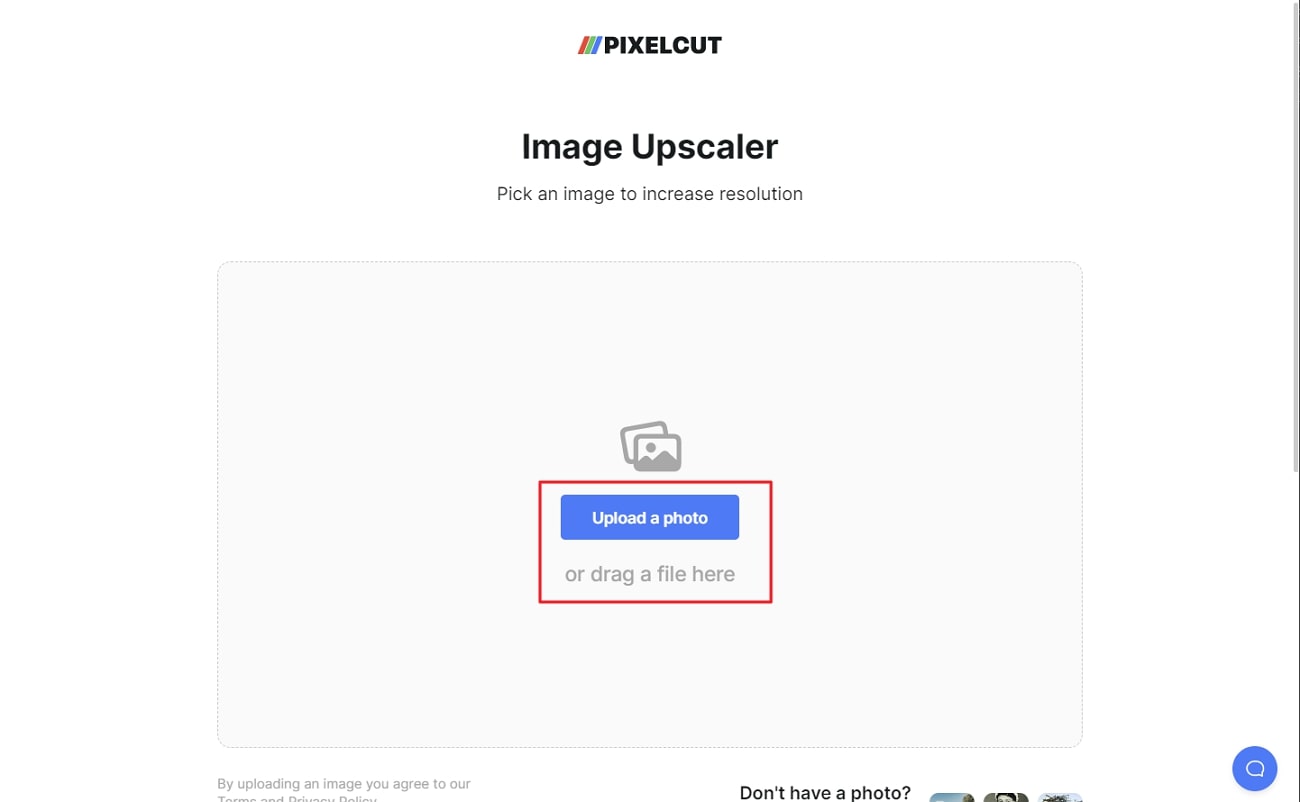
Paso 2
A continuación, haz clic en la resolución entre las opciones "2X" y "4X". Espera unos segundos y analiza el resultado de este reescalador de imágenes 4K. A continuación, haz clic en el botón "Descargar" para exportar la imagen a tu dispositivo.
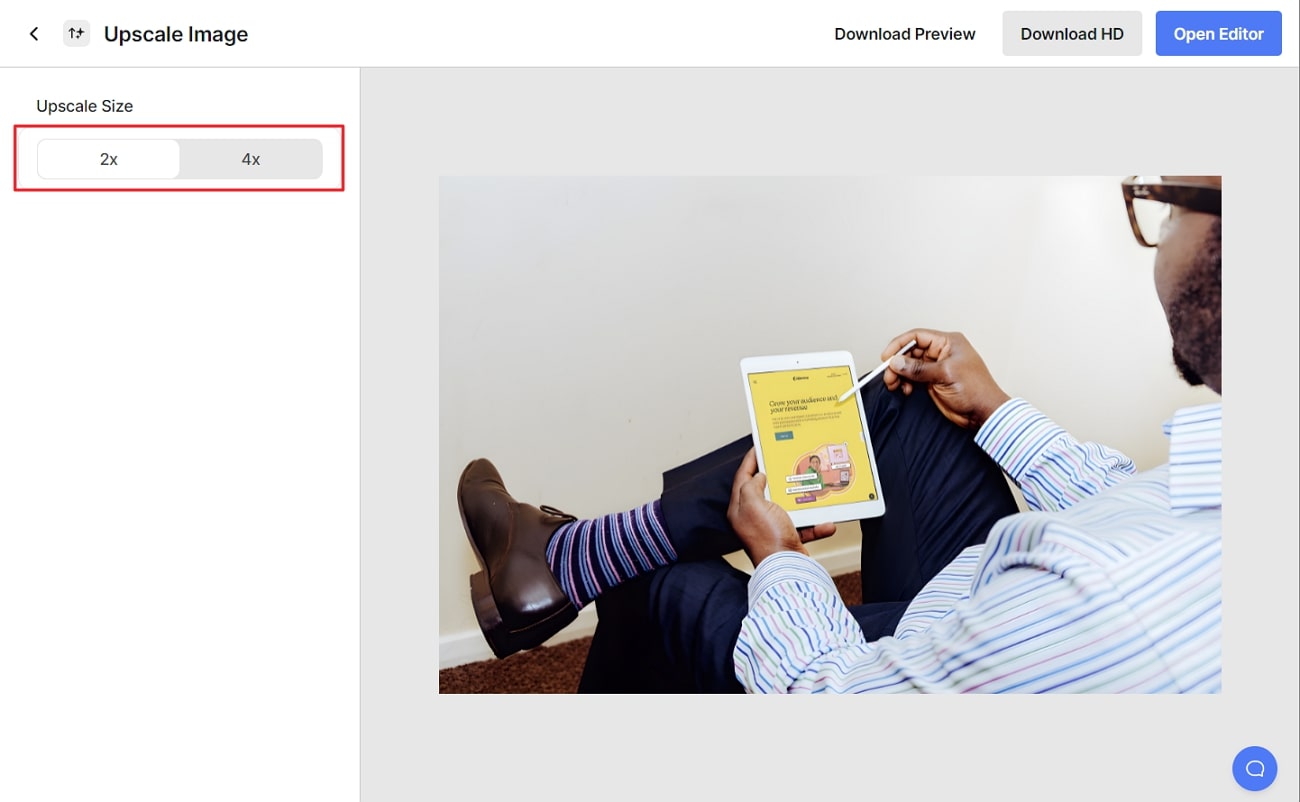
Método 3: UpscalePics
Con UpscalePics, puedes escalar imágenes a 4k en un proceso automatizado. Reducirá el ruido de una imagen y la hará más persistente. Además, las fotos reescaladas con él dan como resultado vistas más claras, nítidas y detalladas. Sobre todo, cuenta con excelentes políticas de datos, por lo que no tendrás que preocuparte por la privacidad de tus imágenes.
Funciones principales de UpscalePics
- Con esta herramienta, puedes escalar múltiples tipos de imágenes y también comprimirlas para descargarlas y compartirlas fácilmente.
- Con él puedes aumentar la escala de la imagen de forma totalmente personalizada, ya que te permite seleccionar el tamaño y las dimensiones de una imagen.
- También permite editar fotos de múltiples formatos a una velocidad ultrarrápida sin comprometer la calidad.
Guía paso a paso para mejorar las imágenes con UpscalePics
¿Quieres aumentar la escala de una imagen con UpscalePics? Sigue las sencillas instrucciones que figuran en esta sección:
Paso 1
Abre tu navegador y busca "upscalepics.com". Una vez en el sitio oficial de UpscalePics, haz clic en "Seleccionar imágenes" y añade la imagen que desees.
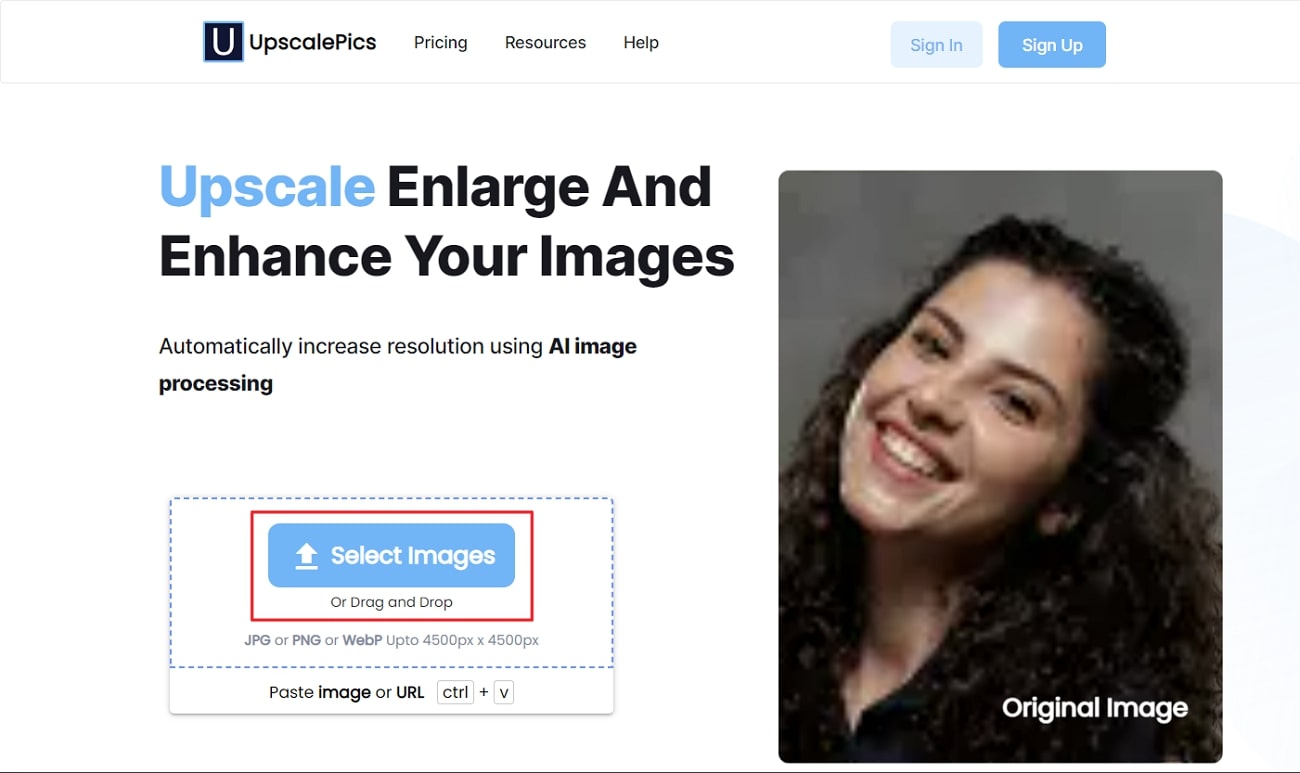
Paso 2
Después de esto, selecciona la resolución de las opciones de "Aumentar resolución" o "Establecer dimensiones". A continuación, espera unos segundos para dejar que la herramienta complete el proceso y pulsa el botón "Descargar".